iOS11.4正式版升级图文教程
时间:2024/10/29作者:未知来源:手揣网教程人气:
- [摘要]今天凌晨,苹果正式推送iOS11.4正式版,相信使用苹果手机的朋友,应该都有收到这条消息吧。那么,iOS11.4正式版怎么升级呢?一些朋友还不知道怎么操作?今天,小编就给大家带来具体的升级教程,希望...
今天凌晨,苹果正式推送iOS11.4正式版,相信使用苹果手机的朋友,应该都有收到这条消息吧。那么,iOS11.4正式版怎么升级呢?一些朋友还不知道怎么操作?今天,小编就给大家带来具体的升级教程,希望可以帮助大家。
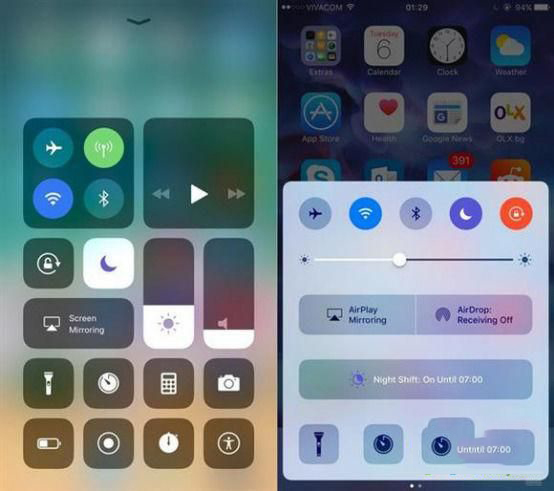
iOS11.4正式版怎么更新?
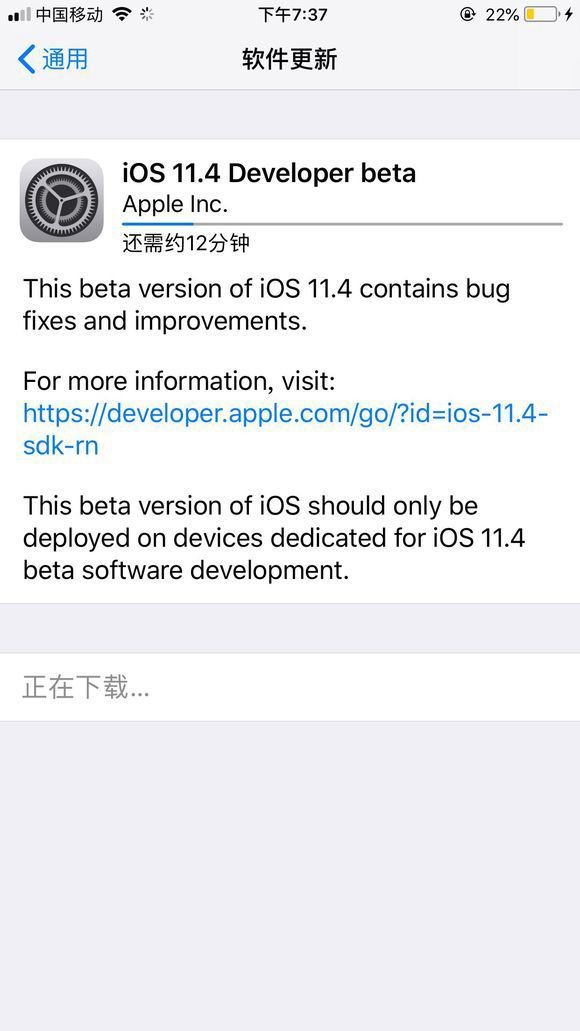
iOS11正式版用户可以直接通过OTA进行升级,GM预览测试用户无需再升级。
另外除了通过OTA升级之外,也可以下载相应的固件通过iTunes升级,具体方法是下载固件后在桌面端打开最新版iTunes,同时按下“Shift+更新”选取将要刷入的固件即可。
iOS11.4正式版支持哪些设备?
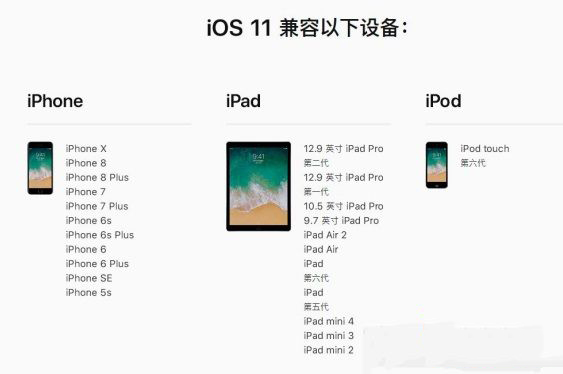
iOS11支持设备包括iPhone X、iPhone8、iPhone8 Plus、iPhone7、iPhone7 Plus、iPhone5s、iPhone SE、iPhone6/Plus、iphone6s/Plus;iPad第六代、iPad第五代、iPad Air、iPad Air 2、iPad Pro(9.7/12.9一二代、10.5英寸)、iPad mini 2、iPad mini 3、iPad mini 4,iPod方面仅有iPod Touch 6一款设备。
iOS的用户界面的概念基础上是能够使用多点触控直接操作。
关键词:iOS11.4正式版升级图文教程